►► Susține blogul cu un click la: eMAG・Fashion Days・Finestore・Dyson・Flip・PC Garage. 📺 YouTube: youtube.com/NwraduBlog ◄◄
Am vorbit recent cu mai multe persoane care-mi spuneau “ah, după renovare eu am mai stat 2 ani cu câte un bec în tavan” sau “încă am cutii nedesfăcute la 3 ani după ce ne-am mutat”. Mă cam sperie asta.
Nu vreau să ajung la fel, deși fix la fel suntem și noi, am rămas cu niște lucruri mici de finalizat și le tot amânăm. Lustrele sunt unul dintre ele, deoarece unele potrivite sunt greu de găsit, intenționăm să mergem la câteva magazine împrăștiate prin București, dar în weekend mereu facem mai degrabă altceva. Bănuiesc că toată lumea are tendința de a amâna lucrurile neplăcute și neimportante.
Mie, însă, nu-mi place deloc asta și încerc să rezolv fiecare lucrușor. O fi deformație de project manager, dorința asta de a “închide” proiectul. Mi-am dat seama că, pentru asta, este nevoie întâi de conștientizarea problemelor ce trebuie rezolvate.
Sună a prim-pas pentru dezalcoolizare, dar primul pas și cel mai simplu pentru ceea ce zic eu este să vă faceți o listă “to do”. Veți spune că le știți oricum și că nu aveți nevoie de o hârtie pentru asta, dar vă asigur că munca altfel se conștientizează atunci când o vedeți trecută cu liniuță pe foaie, plus că o listă lungă trage ea singură niște semnale suplimentare de alarmă, pe principiul “băi nene, dar sunt destule de făcut, hai să ne apucăm odată de ele”.
Luați o foaie, scrieți ce-i de făcut pe ea. La final, după ce le aveți pe toate în față, le puteți da și niște priorități punând numere lângă ele. Pe a mea, de exemplu, stă scris:
Cum am ajuns așa nu mai contează, dar cu prima ocazie când voi avea vreo 30 de minute libere mă voi uita pe listă și voi vedea că ar cam fi timp să montez jaluzelele astea de le-am luat de 3 luni.
Puneți hârtia pe frigider, să o vadă toți cei din casă. Dacă vreți, cumpărați o tablă micuță și un marker de tablă, e bun și pentru a scrie “nu uita să iei lapte” sau “luni e ziua de plătit întreținerea, să nu răspunzi la ușa oricât ar suna cineva!”.
Vreți chestii high-tech, că avem telefoane și calculatoare? Avem și din acelea, deși pixul și hârtia încă sunt de actualitate aici.
Eu utilizez Evernote din toate programele de luat notițe testate până acum. Programul e destul de complex, dar eu îl folosesc doar pentru text. Am notițe cu subiecte pentru blog, o listă To Do pentru tema de blog, una pentru casă, în avionul de întoarcere de la MWC am făcut o listă cu toate articolele ce pot fi scrise din ce-am văzut acolo. Întrucât le poți da share, avem și o listă comună de shopping în care trecem amândoi chestii și o consultăm când mergem prin magazine.
Serviciul este gratuit, are versiuni de smartphone și widgeturi bune. Uneori dă mici rateuri, dar în general nimic crucial. O alternativă ar fi OneNote de la Microsoft, despre care am auzit recent numai de bine.
Un progrămel micuț pentru desktop și care îți permite sa setezi mai multe alarme. Micuț, dar deștept, poți regla taskurile atât la modul “peste 3 ore”, cât și la modul “pe 18 aprilie, la ora 10”, iar el te alertează cu sunete și mesaj pe ecran. Eu l-am pus să se lanseze automat cu Windows.
Am acolo diverse alerte, inclusiv un banal “Bea apă” pus la două ore, că cică nu beau suficientă apă ziua. Uneori mă uit vineri la ceva și fac acolo o alertă pentru luni “de trimis email la X”. Merge inclusiv pentru “oprește cuptorul” pus la 30 de minute, ca să nu uiți. Luați-l de pe free-countdown-timer.com
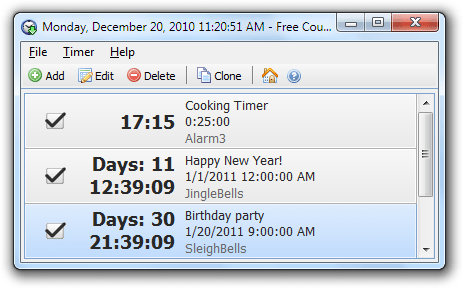
Trello este un serviciu online. Nu-l folosesc, dar cred că o voi face, îmi place prezentarea sa și este bine recomandat.
Trello este gândit pentru munca în echipă, așa că poți pune acolo notițe, liste to do, fișiere, desene și ce mai vrei tu, ca niște post-it-uri, apoi poți aloca diverși membri ai echipei tale pe fiecare sarcină. Totul se sincronizează automat și imediat între conturi. Poate că în familie ar fi overkill, dar pare soluția perfectă pentru un grup mic de oameni ce lucrează pentru un scop comun, fie el petrecerea de Anul Nou sau concluziile după ședința săptămânală a firmei, când pui ce-are de făcut fiecare pe cartonașe și le împarți cum trebuie.
Dacă folosiți Gmail, puteți folosi și Google Calendar, serviciu care nu doar că este foarte util, dar se integrează perfect cu telefoanele.
Eu am trecut totul acolo și am trei calendare: unul personal, unul cu zile de nașteri de la diverse persoane și altul cu sărbători legale. Cu două clickuri poți adăuga pentru toți anii următori că 15 august este zi liberă prin lege sau ziua de naștere a bunicii, să nu o uiți. Eu, de exemplu, pun acolo calendarul evenimentelor la care sunt invitat, notez dinainte concediile, trec diverse evenimente precum “Expiră RCA-ul” sau “Expiră rovigneta”.
Cu o simplă privire pe modul Month View le văd pe toate. Totul devine mai ușor de planificat atunci când îți sare în ochi că ziua X este liberă, deci hai să ne cuplăm în acel weekend pentru un city break, sau că la aceeași oră deja sunt invitat la o lansare, deci noua invitație primită trebuie refuzată, sau că e cazul să mă uit după oferte de asigurare.
Încă pufnesc în răs de câte ori spune cineva “ce nevoie aveți de agende, ce tot notați în ele la ședințe și întâlniri?”. Oho, câte nu notez! După un timp, devine mai simplu să ai o agendă cu tine.
Vreți un avatar în comentarii? Mergeți pe gravatar.com (un serviciu Wordpress) și asociați o imagine cu adresa de email cu care comentați.
Dacă ați bifat să fiți anunțați prin email de noi comentarii sau posturi, veți primi inițial un email de confirmare. Dacă nu validați acolo alegerea, nu se va activa sistemul și după un timp nu veți mai primi nici alte emailuri
Comentariile nu se pot edita ulterior, așa că verificați ce ați scris. Dacă vreți să mai adăugați ceva, lăsați un nou comentariu.
12 comentarii
06/04/2015 la 8:11 AM
Google Keep. E gratis și vine preinstalat pe stoc Android. Faci Share, faci liste, ai revindere, etc. Încearcă-l și convinge-te
Armin(Citează)
06/04/2015 la 9:16 AM
OneNote. Daca vii de la Evernote e putin contraintuitiv, dar dupa ce te obisnuiesti, e foarte ok.
Andrei(Citează)
06/04/2015 la 9:38 AM
Si bineinteles poate fi instalat pe orice device, nu trebuie sa fie stock Android.
Armin(Citează)
06/04/2015 la 10:25 AM
Poate fi accesat direct si din orice browser la https://keep.google.com
Partea cea mai buna e ca se leaga automat de contul de gmail si ai sincronizare automata cu dispozitivul tau si poti da share foarte usor la contacte.
Marius P.(Citează)
06/04/2015 la 10:30 AM
Super misto google keep. Mersi de info Armin.
Marian(Citează)
06/04/2015 la 10:31 AM
Wunderlist
Mimanu(Citează)
06/04/2015 la 10:53 AM
Chiar le-am verificat de curand :). Google keep e f ok, mai putin faptul ca nu are foldere si ca pe ios nu exista aplicatie dedicata si din cauza asta nu are suport offline. One note e f slab. In browser se misca f greu…Microsoft. Iar daca ai o nota cu linkuri, pe telefon se vor vedea total aiurea. Dropboxul e f ok. Pui tot ce vrei in el, insa pe ios nu poti edita notele din telefon, la fel si din browser. Cel mai ok pana acum mi se pare Evernote. Insa :) pe versiunea free esti limitat la mb. Prea multe nu poti sa faci. Spor!
Vali(Citează)
06/04/2015 la 11:30 AM
foarte misto Trello. Eu organizez acolo planul pentru vacanta de exemplu: ce e de vizitat, chestii de transport, informatii utile, unitati de cazare, etc.
rivi(Citează)
06/04/2015 la 11:30 AM
Il folosesc si eu, daca esti la PC poti verifica notitele pe: https://keep.google.com
tiby(Citează)
06/04/2015 la 11:41 AM
Google Keep are un plus pentru integrarea Android Wear.
ciprian(Citează)
06/04/2015 la 11:57 AM
cei cu iphone pot arunca un ochi si pe timeful (disponibil doar pe ios momentan din pacate)
2pareri(Citează)
06/04/2015 la 12:41 PM
subscriu si eu la Keep. am folosit si evernote si keep simultan, am ramas cu Keep. evernote a fost ok mai pe la inceputuri, inainte de a-i baga ceva extraoptiuni de care oricum nu ma foloseam. la onenote am renuntat de cand am incercat sa il folosesc pe desktop…
in keep poti pune tag-uri la notite, echivalentul folderelor din evernote sau a label-urilor din gmail.
d.orin(Citează)